Herkes, bozuk bağlantıların kullanıcı deneyimi için kötü olduğunu kabul eder. Ancak, bozuk bağlantıların WordPress SEO sıralamanıza önemli ölçüde zarar verebileceğini biliyor muydunuz?
Evet, web sitenizdeki dahili bağlantıların kopmasının SEO sıralamalarını olumsuz yönde etkilediği kanıtlanmıştır.
Bu yazıda, WordPress’teki bozuk bağlantıları nasıl kolayca bulacağınızı ve düzelteceğinizi göstereceğiz, böylece kullanıcı deneyiminizi ve SEO sıralamanızı iyileştirebilirsiniz.

Kırık Bağlantı nedir?
Ölü bağlantı olarak da bilinen bozuk bağlantı, artık çalışmayan bir bağlantıdır. Bozuk bağlantılar birçok nedenden dolayı ortaya çıkabilir, ancak en yaygın neden, bir sayfanın silinmesi veya sunucunun 404 bulunamadı hatası göstermesine neden olan farklı bir konuma taşınmasıdır.
WordPress sitelerinde, kopuk bağlantılar genellikle bir siteyi yeni alan adına taşırken veya uygun yönlendirme olmadan bir gönderi veya sayfayı silerken oluşur.
Bazen bir yazım hatası nedeniyle kopuk bağlantılar da olabilir ve yıllarca olmasa da aylarca fark edilmeden kalabilirler.
Bu nedenle, sitenizdeki bozuk bağlantıları düzenli olarak izlemek ve düzeltmek son derece önemlidir, böylece SEO sıralamanıza zarar vermelerini önleyebilirsiniz.
Bu kılavuzda, WordPress’te bozuk bağlantıları bulmak için en iyi dört yöntemi paylaşacağız. Bundan sonra, size bu bozuk bağlantıları düzeltmenin kolay bir yolunu göstereceğiz.
İşte kolay gezinme için bir içerik tablosu:
SEMRush kullanarak Kırık Bağlantıları BulmaHazır? Başlayalım.
Video öğretici
Videoyu beğenmediyseniz veya daha fazla talimata ihtiyacınız varsa, okumaya devam edin.
Yöntem 1. SEMRush Kullanarak Kırık Bağlantıları Bulma
SEMRush, piyasadaki en iyi SEO araçlarından biridir. Web sitenizin SEO sıralamasını ve genel sağlığını kolayca izlemenizi sağlar.
Ayrıca, yaygın hataları bulmak ve sizin için ayrıntılı bir rapor hazırlamak için web sitenizi tarayan güçlü bir site denetim aracı içerir.
Öncelikle, bir SEMRush hesabına kaydolmanız gerekir.
Ücretli bir hizmettir, ancak bir alan adında 100 sayfaya kadar taramanıza izin veren sınırlı bir ücretsiz hesap sunarlar. Ücretli plan sınırları, ayda 100.000 sayfadan başlar.
Giriş yaptıktan sonra, sol menüden ‘Site Denetimi’ bağlantısını tıklamanız gerekir.
Bu sizi Site Denetimi sayfasına götürecektir. Buradan, web sitenizi eklemek için üstteki ‘Yeni Site Denetimi’ düğmesine tıklayın.
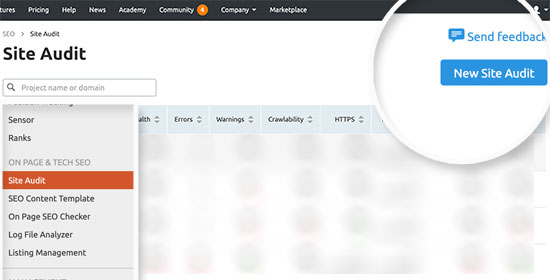
Alan adınızı girmeniz istenecektir. Bundan sonra, site denetim ayarlarını yapılandırmanız istenecektir. Taranacak sayfa sayısını seçebilir ve bir tarama kaynağı seçebilirsiniz.
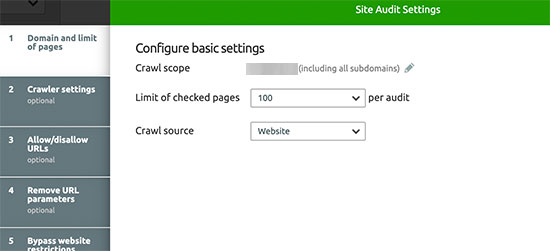
Devam etmek için taramayı başlat düğmesine tıklayın.
SEMRush şimdi site denetimi için web sitenizi taramaya başlayacaktır. Bu, tarama için kaç sayfa seçtiğinize bağlı olarak birkaç dakika sürebilir.
Bitirdiğinizde, raporunuzu görüntülemek için Site Denetimi bölümünde alanınızı tıklayabilirsiniz.
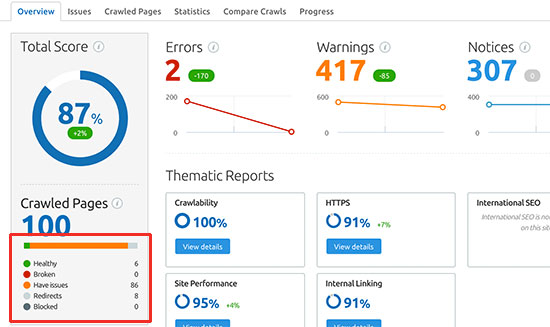
Sitenizdeki bozuk bağlantıları görmek için, rapora genel bakış altındaki ‘Kırık’ bağlantısını tıklamanız gerekecektir.
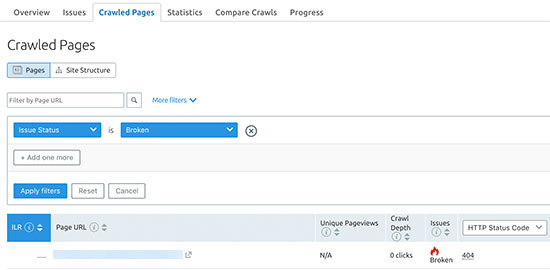
Tarama raporunuzu indirmek için artık ekranın sağ üst köşesindeki Dışa Aktar düğmesine tıklayabilirsiniz. Web sitenizdeki bozuk bağlantıları düzeltirken buna ihtiyacınız olacak (bu konuyla ilgili daha sonra makalenin ilerleyen kısımlarında).
Yöntem 2. Ahrefs Kullanarak Kırık Bağlantıları Bulma
Ahrefs, pazarlamacılar, işletmeler ve SEO uzmanları için mükemmel bir hepsi bir arada SEO aracıdır. Kendi web sitenize veya rakiplerinizden herhangi birine ayrıntılı SEO bilgileri sunar.
Anahtar kelime araştırması, rekabet analizi, organik ve ücretli anahtar kelime fikirleri ve bozuk bağlantılar dahil olmak üzere site sağlığı izleme için kullanabilirsiniz.
Öncelikle bir Ahrefs hesabı açmanız gerekecek. Aylık 99 $ ‘dan başlayan planlara sahip ücretli bir hizmettir. Ayrıca 7 $ ‘a tam özellikli 7 günlük deneme sunuyorlar.
Ahref’in kontrol paneline giriş yaptıktan sonra, Site Gezgini aracının altına alan adınızı girmeniz gerekir.
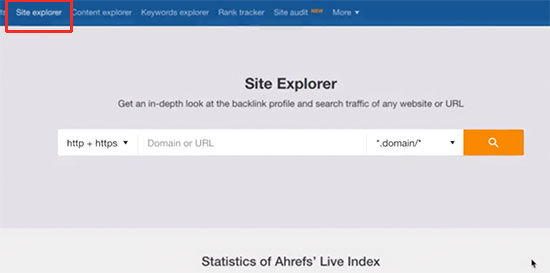
Site gezgini aracı artık raporlar hazırlamak için web sitenizi tarayacak. Bu, web sitenizde ne kadar içeriğiniz olduğuna bağlı olarak biraz zaman alabilir.
Bitirdiğinizde, site gezgini sonuçlarınıza bir genel bakış göreceksiniz. Buradan, Sayfalar »Bağlantılara Göre En İyi menüsünü tıklamanız ve ardından raporunuzu 404 durumuna göre sıralamanız gerekir.
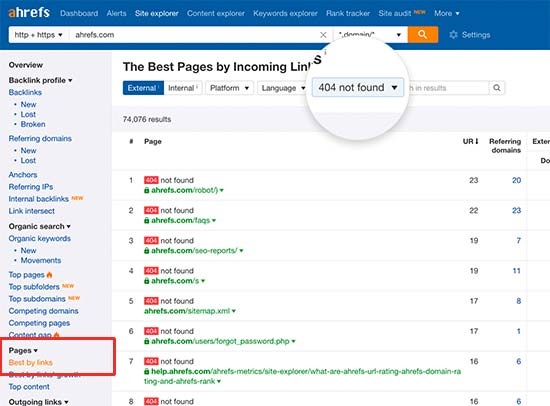
WordPress sitenizdeki bozuk bağlantıları düzeltmek için artık raporunuzu CSV formatında dışa aktarabilirsiniz.
Yöntem 3. Google Arama Konsolunu Kullanarak WordPress’te Bozuk Bağlantıları Bulma
Google Search Console, web yöneticilerinin sitelerinin arama sonuçlarındaki görünürlüğünü yönetmelerine yardımcı olmak için Google tarafından sunulan ücretsiz bir araçtır. Ayrıca, kopuk bir bağlantının neden olduğu 404 hataları da dahil olmak üzere hataları size bildirir.
Daha fazla ayrıntı için, adım adım kurulum talimatlarını içeren nihai Google Arama Konsolu kılavuzumuza bakın.
Google Arama Konsolu hesabınıza giriş yaptıktan sonra, sol menüden ‘Kapsam’ bağlantısını tıklayın.
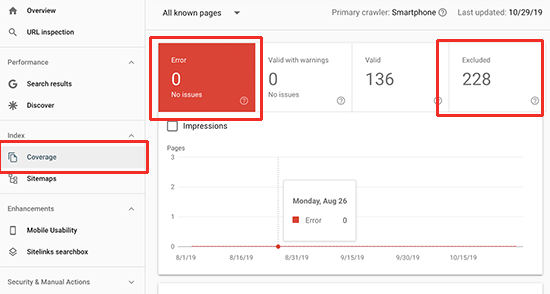
Hatalar veya Hariç tutulan sekmelerinin altında 404 hataları bulacaksınız. Bunlara tıklamak, Google’ın web sitenizi ziyaret ederken karşılaştığı hataların veya sorunların bir listesini gösterecektir.
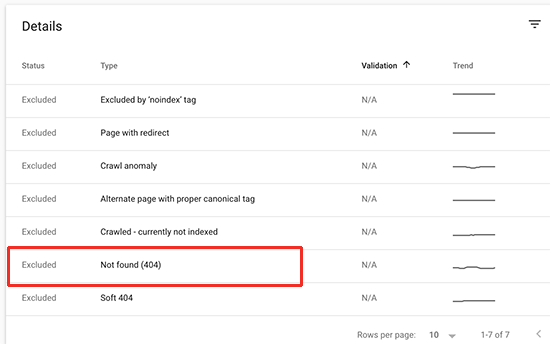
404 hatasına tıklamak, web sitenizdeki bozuk bağlantılar olan tüm bağlantıları size gösterecek ve bir 404 hatası döndürecektir.
Web sitenizdeki tüm 404 hatalarının listesini almak için artık indirme düğmesine tıklayabilirsiniz. Web sitenizdeki bozuk bağlantıları düzeltmek için buna ihtiyacınız olacak.
Yöntem 4. WordPress’te Kırık Bağlantı Denetleyicisi Kullanarak Kırık Bağlantıları Bulma
Bu yöntem için, Broken Link Checker eklentisini kullanacağız. Ancak bu yöntem, kaynak yoğun olduğu ve web sitenizi yavaşlatacağı için önerilmez. WP Engine gibi yönetilen WordPress barındırma şirketleri, kullanıcıların bu eklentiyi sunucularına yüklemelerini zaten engelliyor.
Eklenti, web sitenizde 404 hatasıyla sonuçlanan hem dahili hem de harici bağlantılar dahil olmak üzere bozuk bağlantıları kontrol eder.
Öncelikle, Broken Link Checker eklentisini kurmanız ve etkinleştirmeniz gerekir. Daha fazla ayrıntı için, bir WordPress eklentisinin nasıl kurulacağına dair adım adım kılavuzumuza bakın.
Etkinleştirmenin ardından eklenti, gönderileriniz, sayfalarınız ve yorumlarınızdaki bağlantıları bulmak için arka planda çalışmaya başlayacaktır. Raporun tamamını görüntülemek için artık Araçlar »Kırık Bağlantılar sayfasına gidebilirsiniz.
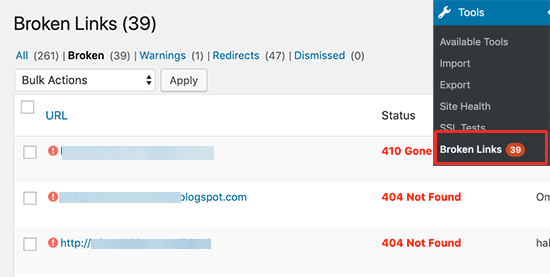
WordPress blogunuzu uzun süredir çalıştırıyorsanız, bu rapor üçüncü taraf web sitelerine giden bozuk bağlantıları da içerecektir.
Web sitenizdeki bozuk bağlantıları bulmak için listeyi manuel olarak sıralamanız gerekecektir.
Bozuk bağlantıları düzeltene kadar Kırık Bağlantı Denetleyicisini web sitenizde etkin tutmanız gerekecektir. Bundan sonra, eklentiyi devre dışı bırakabilirsiniz çünkü sunucunuzu yavaşlatacak bozuk bağlantıları kontrol etmeye devam edecektir.
WordPress’te Bozuk Linkler Nasıl Doğru Şekilde Düzeltilir
WordPress’te bozuk bağlantıları bulmak için size dört farklı yöntem gösterdik. Şimdi, WordPress’teki bozuk bağlantıların nasıl kolayca düzeltileceğinden bahsedelim.
Bozuk bir bağlantıyı düzeltmenin en iyi yolu, onu başka bir sayfaya yönlendirmektir. Örneğin, bir makalenin içeriğini farklı bir adrese taşıdıysanız, onu daha yeni makaleye yönlendirmeniz gerekecektir.
Benzer şekilde, bir makale artık mevcut değilse, kullanıcıları eski makalenin içeriğiyle yakından ilgili benzer bir sayfaya yönlendirmek istersiniz.
Bunu 301 yeniden yönlendirmeleri ayarlayarak yapabilirsiniz.
Öncelikle, Yeniden Yönlendirme eklentisini kurmanız ve etkinleştirmeniz gerekir. Daha fazla ayrıntı için, bir WordPress eklentisinin nasıl kurulacağına dair adım adım kılavuzumuza bakın.
Etkinleştirdikten sonra, yönlendirmeleri ayarlamak için Araçlar »Yönlendirme sayfasını ziyaret etmeniz gerekir. Eski çalışmayan bağlantıyı “Kaynak URL” alanına ve yeni URL’yi “Hedef URL” alanına eklemeniz gerekir.
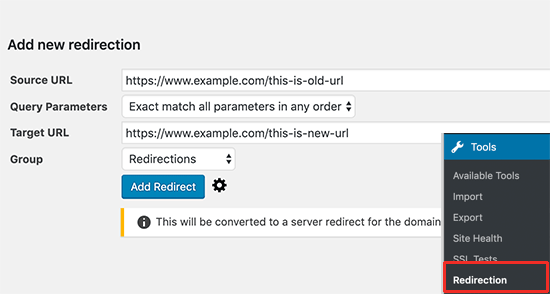
Bundan sonra, değişikliklerinizi kaydetmek için ‘Yönlendirme ekle’ düğmesine tıklayın.
Artık eski bozuk bağlantıyı ziyaret ederek bunu test edebilirsiniz ve yeni sayfaya yönlendirileceksiniz.
Web sitenizdeki tüm bozuk bağlantılar için işlemi tekrarlayın.
Daha fazla bilgi için, yeni başlayanlar için WordPress’te yeniden yönlendirmelerin nasıl ayarlanacağına ilişkin kılavuzumuza bakın.
Bu makalenin, WordPress’te bozuk bağlantıları nasıl kolayca bulacağınızı ve düzelteceğinizi öğrenmenize yardımcı olacağını umuyoruz. Görsellerinizi web için nasıl optimize edeceğinize dair eyleme geçirilebilir ipuçlarımızı ve bir üyelik sitesi oluşturmak için en iyi WordPress üyelik eklentileri seçimimizi de görmek isteyebilirsiniz.
Bu makaleyi beğendiyseniz, lütfen WordPress video eğitimleri için YouTube Kanalımıza abone olun. Bizi Twitter ve Facebook’ta da bulabilirsiniz.
